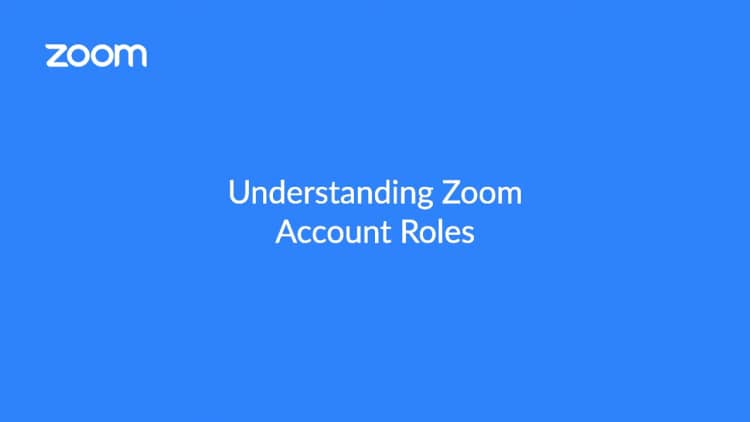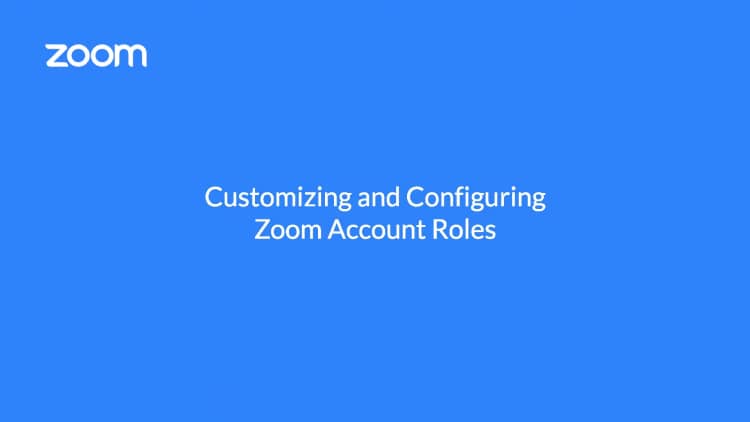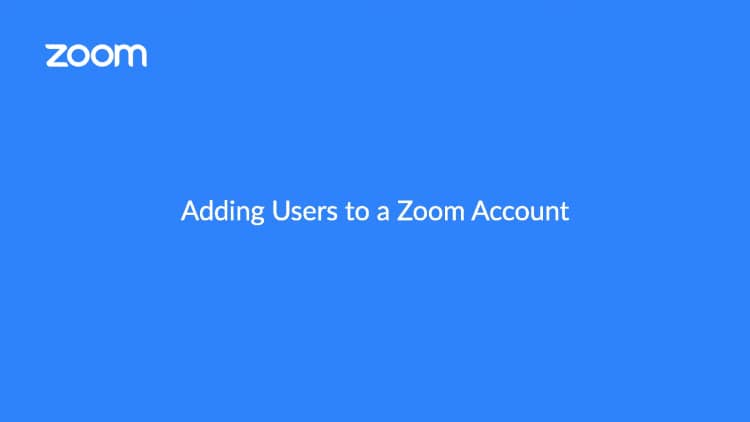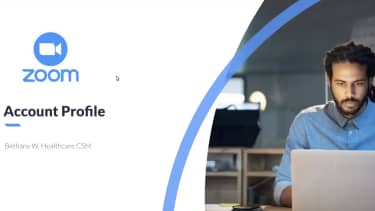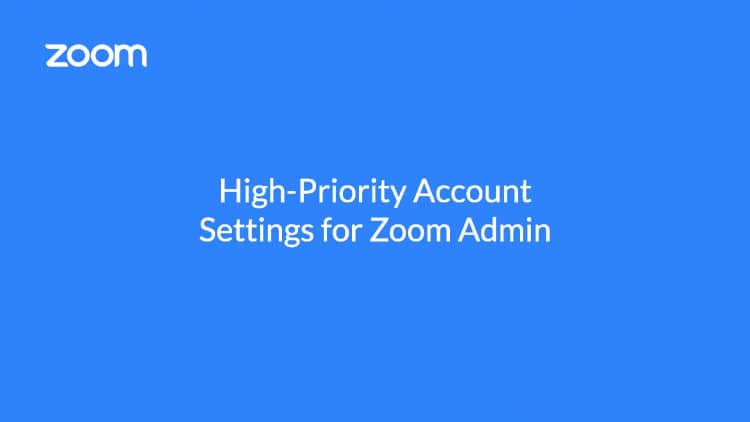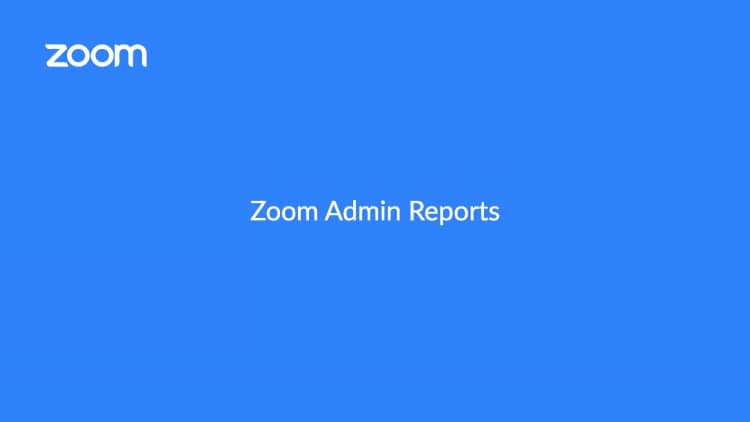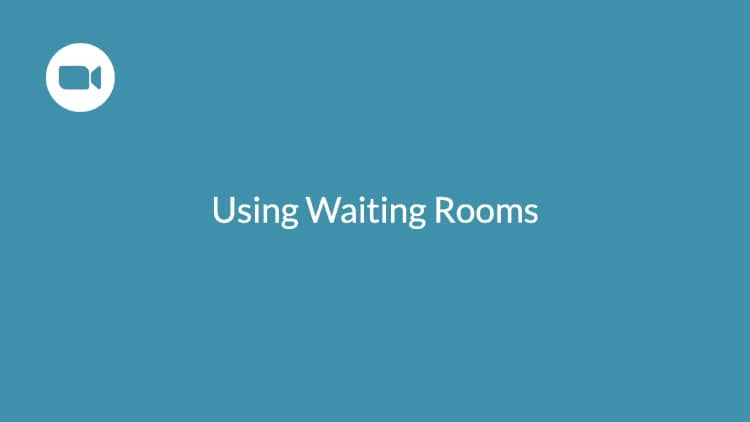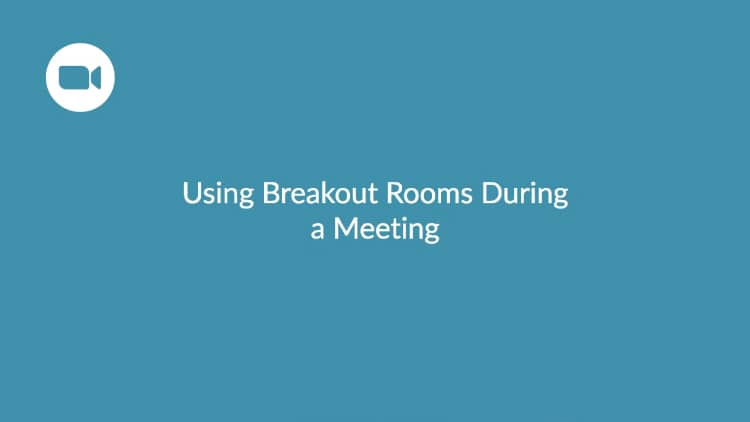Esta seção vai ajudar você a entender melhor como o seu conjunto de produtos do Zoom pode ajudar em suas tarefas e atividades cotidianas enquanto organização farmacêutica, de dispositivos médicos ou de biotecnologia, começando pelos casos de uso mais comuns.
Conduzir ensaios clínicos:
Interações iniciais do participante - Quando anunciado um ensaio e os participantes se encontram na fase de inclusão/exclusão para participação no estudo, é possível usar o Zoom Phone, o Zoom Meetings e/ou o Zoom Contact Center para receber chamadas ou organizar reuniões pré-agendadas com os interessados que atendem aos critérios do estudo. O Zoom Webinars pode ser usado para apresentações públicas de ensaios futuros ou em andamento para divulgação.
Conduzir o estudo - Como os ensaios acontecem, em geral, de forma localizada ou requerem o deslocamento de participantes, o conjunto de produtos do Zoom pode ajudar sua organização a conduzir estudos de praticamente qualquer lugar por meio do Zoom Meetings com integrações que permitem monitoramento remoto (como este estetoscópio eletrônico). Os ensaios virtuais permite que sua equipe tenha acesso a um grupo de participantes mais diversos ou que inclua participantes de difícil acesso, por motivos de saúde ou outros. Enquanto os estudos estão em andamento, o Zoom Whiteboard e o Zoom Team Chat podem ajudar na colaboração das equipes de pesquisa, tornando a comunicação mais eficiente. Além disso, a capacidade do Zoom de se integrar aos principais EHRs pode facilitar os fluxos de trabalho para engajamento no ensaio e interações de telemedicina.
Divulgar a pesquisa - Equipes de pesquisa podem usar o Zoom Webinars ou o Events para organizar chamadas por conferência, durante as quais as pesquisas podem ser apresentadas a colegas de campo, profissionais e ao público em geral.
Monitorar instalações de produção:
Tornou-se coisa do passado ter que se deslocar até as instalações para verificar problemas e fazer a manutenção de equipamentos. Agora, é possível usar o Zoom Meetings para conectar técnicos e trabalhadores no chão de fábrica, ajudando a resolver problemas mais rápido. Os funcionários da unidade podem usar câmeras que dispensam o uso das mãos para ajudar técnicos a diagnosticarem e consertarem problemas. Reunir engenheiros e especialistas em equipamentos remotos de maneira virtual também pode gerar economias de custos e tempo com deslocamentos, diminuindo as interrupções e aumentando a produtividade.
Além de consertar equipamentos de modo virtual, as empresas podem conduzir inspeções virtuais com agências regulatórias pelo Zoom Meetings ou usar nosso conjunto de produtos para colaborar e se preparar com antecedência para inspeções.
Interações de vendas:
Os representantes de vendas não precisam mais visitar consultórios em busca de poucos minutos de atenção do médico. Em vez disso, é possível agendar reuniões rápidas pelo Zoom Meetings, permitindo que o médico fique ciente do horário do encontro e dedique toda a sua atenção, em vez de tentar conversar entre consultas. Além disso, esse fluxo de vendas virtual pode ajudar a reduzir custos associados a deslocamento e o número de representantes necessários para cobrir determinada região, resultando em economias para sua empresa e maior acesso à conscientização dos profissionais acerca dos produtos farmacêuticos que você vende.
Outros casos de uso:
Além dos fluxos de trabalho identificados acima, o conjunto de produtos Zoom pode ajudar você em fluxos cotidianos de diferentes maneiras:
Zoom Meetings
- Sincronias rápidas com colegas internos, permitindo compartilhamento de tela e elementos visuais
- Reuniões externas agendadas para colaboração, planejamento de projetos e prestação de contas
- Condução de sessões individuais com pacientes e participantes de estudo
- Treinamento de novos funcionários
- Reuniões regulatórias e de conformidade
Zoom Webinars + Events
- Estimular o interesse do participante em estudos futuros
- Compartilhar descobertas e resultados com colegas em campo
- Fornecer atualizações de novos medicamentos e desenvolvimentos aos profissionais
Zoom Phone
- Chamadas recebidas de possíveis participantes do estudo e informações gerais
- Chamadas realizadas a colegas para conversas rápidas em que elementos visuais não são necessários
- Mensagem de texto de lembrete a participantes do estudo
- Chamadas realizadas de representantes de vendas para marcação de consultas com profissionais
Zoom Contact Center
- Altere rapidamente fluxos de chamadas para acomodar novas filas de para os próximos participantes do estudo, fornecendo informações básicas sobre programas de medicamentos e tirando dúvidas de clientes a respeito dos remédios
- Permita que sua equipe seja acionada por telefone, mensagem de texto, chat ou vídeo
- Mantenha um registro de informações do chamador, como nome, número, localidade e histórico de chamadas
Zoom Rooms
- Atualize as salas de conferência para permitir um fluxo de trabalho simplificado ao iniciar ou acessar reuniões virtuais
- Crie espaços de laboratório por vídeo para colaboração
- Exiba sinalização digital em todo o escritório para manter os funcionários informados
- Crie locais de trabalho que os funcionários podem reservar com antecedência
Zoom Team Chat
- Mantenha atualizados os principais envolvidos acerca do progresso do mais recente projeto, desenvolvimento de medicamento ou estudo
- Defina lembretes para acompanhar tarefas específicas
- Crie chats de grupo para ajudar a garantir que todos tenham as informações de que precisam na ponta dos dedos
Zoom Whiteboard
- Faça brainstorming de ideias com sua equipe em uma reunião por Zoom ou fora dela
- Use modelos para criar um elemento virtual rapidamente para sua apresentação
- Mantenha uma lista contínua de tarefas e seus executores
Como mostram os casos de uso acima, o conjunto de produtos do Zoom pode ajudar sua organização a ficar no controle das comunicações e auxiliar na prestação de contas dentro de sua equipe, seja em interações com coletas internos ou externos, fornecedores ou participantes. Além de compreender esses casos de uso, é importante ter em mente diferentes funções e recursos de reunião dentro do Zoom.
Funções do Zoom
Organizar
O anfitrião da reunião pode controlar vários aspectos de uma reunião do Zoom, como o gerenciamento de participantes. É a pessoa que agendou a reunião.
anfitrião alternativo
Assim como o anfitrião da reunião, o anfitrião substituto poderá gerenciar os participantes de uma reunião. O anfitrião substituto também poderá iniciar a reunião se o anfitrião ainda não tiver entrado na sessão.
Saiba mais sobre as funções em uma reunião.
Recursos do Zoom